Con iTunes 12, ¿cómo se agrega un libro ePub a la biblioteca de libros de iTunes?
¿Cómo transfiero libros ePub de PC a iPad ahora que han matado libros en iTunes?
Aunque todavía hay muchas personas que insisten en leer libros en lugar de materiales de lectura digital, no se puede negar que los libros electrónicos han reemplazado gradualmente a los libros. Además, hay una gran cantidad de personas que aman leer libros ePub en dispositivos portátiles como iPhone, iPad, iPod y otros. Entonces, aquí viene la pregunta, ¿cómo agregar libros a iPhone o iPad desde su computadora? Puede elegir su mejor método de transferencia de ePub a iPhone de los siguientes párrafos.
Haga clic aquí para obtener más información sobre Importar ePub a iPad para libros electrónicos para lectura.
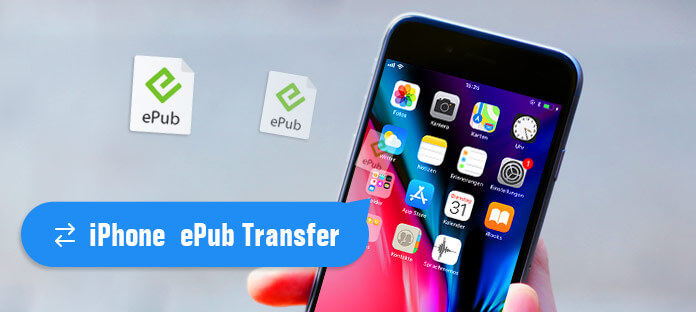
Transferencia ePub de iPhone
El método tradicional para transferir libros ePub entre la computadora y sus dispositivos portátiles está usando iTunes. Entonces, si no le importa perder otros archivos al importar archivos ePub, puede tomar la solución a continuación.
Paso 1 Conecta iPhone a iTunes
Actualice iTunes a la última versión primero. Inicie iTunes y use un cable USB de iluminación para conectar su iPhone a la computadora. Elija el icono de iDevice para ubicar la ventana de resumen.

Paso 2 Transfiere libros ePub a iPhone con iTunes
Desplácese hacia abajo para hacer clic en "Administrar música y videos manualmente" en "Opciones". Más tarde, haga clic en "Sincronizar" y "Listo" para guardar su cambio. Después de eso, elige "Libros" en el panel izquierdo. Arrastre y suelte libros ePub en la interfaz principal de iTunes.
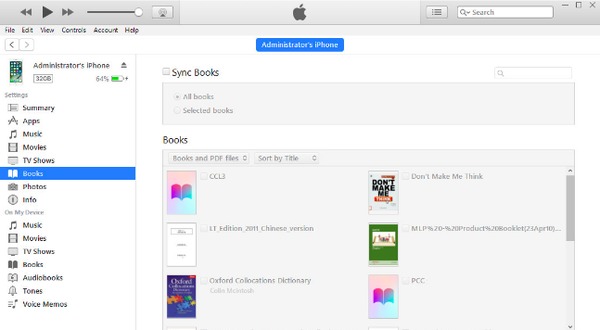
Si no desea usar iTunes, puede probar otro software de transferencia de ePub para administrar libros ePub entre dispositivos Apple y su computadora.
Aiseesoft FoneTrans es su primera opción para transferir libros ePub y otros archivos a iPhone, iPad y iPod. Además, puede ejecutar esta transferencia ePub de iPhone para sincronizar libros electrónicos con iTunes y su computadora local también. FoneTrans permite a los usuarios editar archivos antes de exportarlos a un nuevo dispositivo iOS. En una palabra, el software de transferencia FoneTrans iOS permite a los usuarios editar y transferir libros ePub a iPhone de manera sencilla.
También te gustará leer: Convertir libros electrónicos PDF a ePub.
Paso 1 Conectar iPhone a FoneTrans
Descarga gratis el software de transferencia ePub para iPhone. Inicie FoneTrans y conecte el iPhone a su computadora.
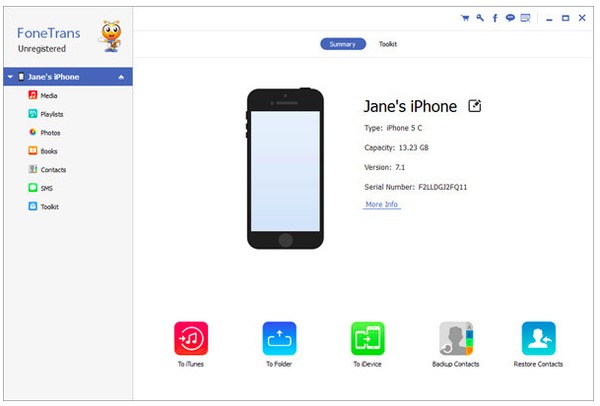
Paso 2 Seleccionar libros ePub
Elija "Libros" en el panel izquierdo de iPhone ePub Transfer. Luego haga clic en "Agregar" en la barra de herramientas superior y seleccione cualquier libro electrónico en formato ePub que desee enviar al iPhone.
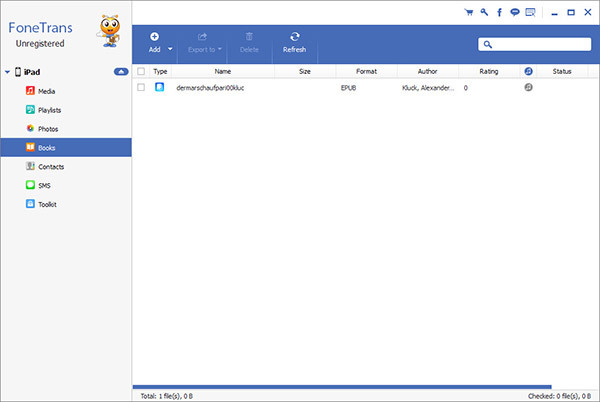
Como resultado, FoneTrans puede transferir todos los libros ePub seleccionados a tu iPhone sin problemas. Mediante las operaciones anteriores, puede transferir películas, fotos y otros archivos múltiples a su iPhone, iPad y iPod fácilmente.
Si ha estado leyendo libros electrónicos durante mucho tiempo, entonces debería estar familiarizado con Calibre. Y no importa si no has instalado Calibre antes. Simplemente búsquelo en su navegador y luego descargue esta transferencia de iPhone ePub en la PC. Solo asegúrese de que la red Wi-Fi que está utilizando esté en buenas condiciones.
No te pierdas: Convierta TXT a ePub con 7 formas eficientes.
Paso 1 Inicie Calibre y agregue libros ePub
Abra Calibre y haga clic en "Agregar libros" en la parte superior para agregar sus libros ePub a Calibre. De lo contrario, también puede arrastrar y soltar archivos ePub directamente en su interfaz principal.
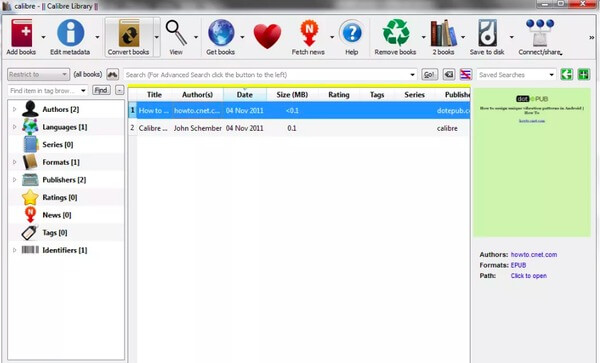
Paso 2 Obtener un enlace de descarga de ePub
Haga clic en la opción "Conectar/compartir" en la barra de herramientas. Luego seleccione "Iniciar servidor de contenido" en su menú desplegable. Elija "Conectar/compartir" nuevamente para acceder a la dirección de un sitio web.
Paso 3 Transferir libros ePub a iPhone con Calibre
Copie y pegue el enlace de ese sitio web en su iPhone. Y también puede escribir esa URL en la barra de búsqueda. Más tarde, puede ver todos los libros ePub que haya agregado anteriormente. Simplemente haga clic en el botón "Descargar" para guardar archivos ePub en iPhone.
Lanzamiento desde el aire es también un popular programa para compartir archivos, con el que puede compartir libros ePub a iPhone desde su computadora Mac de forma inalámbrica. Bueno, AirDrop solo funciona en productos Apple. Por lo tanto, los usuarios de Windows deben probar otros métodos de transferencia de archivos ePub.
Paso 1 Abre AirDrop en Mac OS X
Elija "Ir" en la barra de menú de su computadora Mac. Seleccione "AirDrop" de la lista "Ir" para abrir AirDrop.
Paso 2 Ejecute AirDrop, Wi-Fi y AirDrop
Dirígete a tu dispositivo iOS. Deslizar hacia arriba desde la parte inferior para iniciar el Centro de control. Asegúrese de haberse conectado a una red inalámbrica sólida y de haber abierto Bluetooth.
Paso 3 Transferir libros ePub a iPhone sin iTunes
Busque su libro ePub y haga clic derecho en su icono. Puede seleccionar "Compartir" y luego elegir "AirDrop" para transferir ePub a iPhone en Mac usando AirDrop.
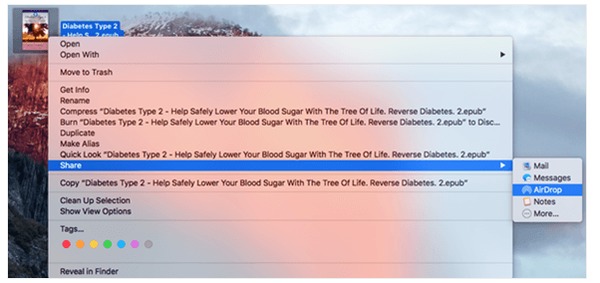
Puede hacer clic derecho en cualquier archivo y elegir compartir con AirDrop, mensajes, notas y otras aplicaciones. Además, algunas personas también intentan transferir libros ePub desde la computadora al iPhone por correo electrónico. Por lo tanto, puede agregar libros ePub como archivos adjuntos y luego descargarlos directamente en el iPhone.
En consecuencia, puede leer libros ePub en iPhone, iPad y otros lectores de libros electrónicos sin problemas. Además, también es compatible para agregar libros ePub a la computadora desde su iDevice mediante el software de transferencia ePub anterior. Eso es todo sobre cómo transferir libros ePub en iPhone desde la computadora. Espero que disfrutes este artículo.